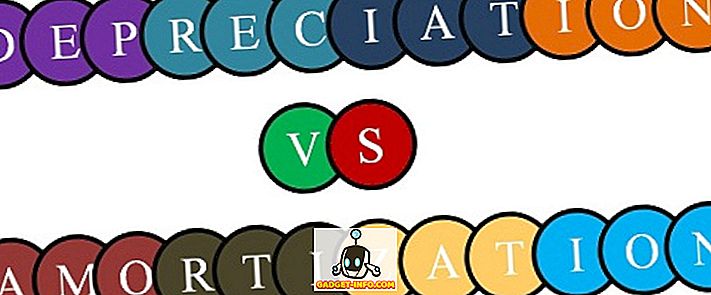Firma Apple wprowadziła kilka naprawdę zgrabnych gestów i skrótów do swoich urządzeń, aby ułatwić życie konsumentom. Czy to iPad, iPhone, czy nawet Mac; Gesty są prawie integralną częścią platform Apple. I jest wspaniale, ponieważ gesty sprawiają, że życie jest o wiele łatwiejsze. Zdecydowanie łatwiej przesuwać palcem w prawo na ekranie, niż wracać, a nie naciskać przycisku, a także czuć się o wiele bardziej naturalnie. Chociaż wszyscy wiedzą o różnych gestach iOS, nie wszyscy wiedzą o wszystkich gestach na Macu. Istnieje kilka aspektów Macintosha, które nie mają łatwego dostępu do wbudowanego skrótu i to właśnie tutaj pojawiają się gesty lub jak to lubi Apple, Hot Corners.
W tym artykule omówię Hot Corners na Macu jako sposób na to, aby komputer Mac reagował na przeciąganie myszy do dowolnego rogu ekranu jako wyzwalacza do wykonywania predefiniowanej funkcji. Ta funkcja "wyłączone przez domyślne" może skrócić sekundy poza czas potrzebny do wykonania tej samej funkcji. Podnieś się i czytaj dalej.
Co to są Hot Corners?
Mówiąc najprościej, Hot Corners to proste gesty działające w rogach ekranu, które można włączać dla poszczególnych rogów w celu wykonywania określonych funkcji. Ponadto użytkownicy mają możliwość wybrania tych konkretnych funkcji, a te funkcje zostaną wykonane po przeciągnięciu kursora w róg ekranu.
Ta funkcja może być bardzo przydatna, szczególnie w przypadku scenariuszy, takich jak szybkie blokowanie komputera Mac, gdy użytkownik ma zamiar pozostawić go bez nadzoru na jakiś czas. Istnieje kilka dodatkowych funkcji, które można przypisać do Hot Corners i mogą być bardzo przydatne w zależności od sposobu interakcji użytkownika z komputerem Mac.
Jak włączyć i skonfigurować gorące narożniki
Konfigurowanie Hot Corners na komputerze Mac jest proste i jedynym powodem, dla którego niektóre osoby mogły nie używać tej funkcji, jest fakt, że nie jest ona umieszczona w bardzo "przyciągającej wzrok" pozycji w Preferencjach systemowych. Cóż, lepiej późno niż wcale, możesz wykonać poniższe czynności, aby skonfigurować Hot Corners na Macu:
1. Przejdź do Preferencje systemowe -> Pulpit i wygaszacz ekranu, a następnie przejdź do zakładki Wygaszacz ekranu . Następnie, w dolnej części panelu preferencji, kliknij przycisk Hot Corners .
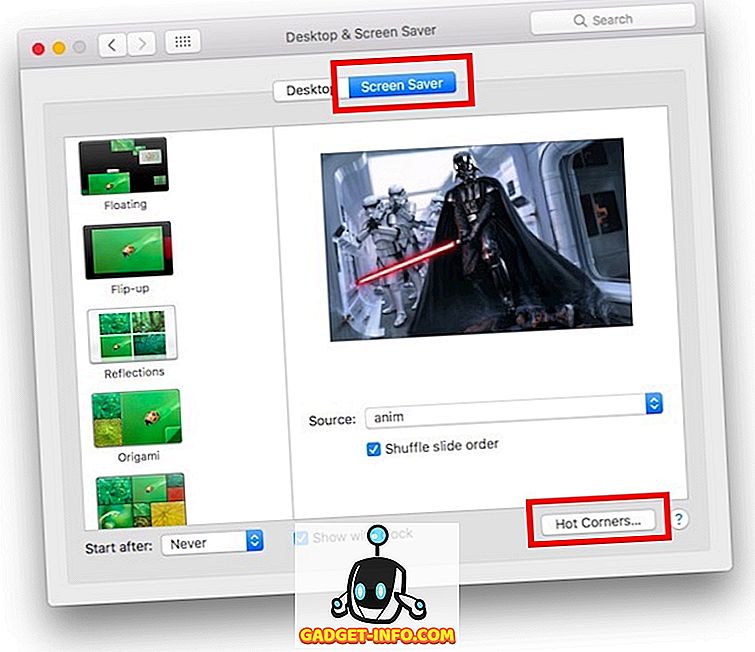
2. Otworzy się małe okno, w którym możesz ustawić funkcje, które Mac ma uruchamiać w każdym rogu ekranu . Po prostu kliknij pola wyboru obok rogów, które chcesz skonfigurować, i wybierz funkcję.
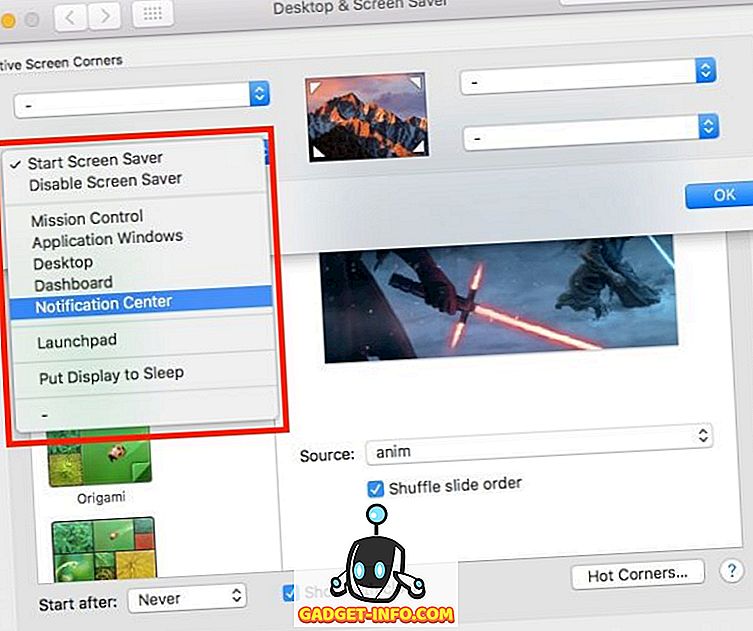
3. Kliknij przycisk OK . Możesz teraz użyć skonfigurowanych narożników, aby uruchomić funkcje przypisane do nich.
Oprócz funkcji wyzwalania wygaszacza ekranu lub wyłączania go, oto kilka innych funkcji dostępnych w tym menu:
- Kontrola misji praktycznie eksponuje wszystkie aplikacje otwarte na pulpicie, nad którym pracujesz.
- Okna aplikacji wyświetlają wszystkie okna aplikacji.
- Pulpit przenosi wszystkie aplikacje z widoku i pokazuje pulpit.
- Pulpit nawigacyjny przeniesie Cię bezpośrednio do, ... Pulpit nawigacyjny; który jest domem dla wszystkich twoich widżetów.
- Centrum powiadomień otwiera centrum powiadomień, dzięki czemu możesz szybko rzucić okiem na swoje powiadomienia.
- Starter to miejsce, w którym znajdują się wszystkie aplikacje, i możesz uruchamiać aplikacje, których potrzebujesz.
Uzyskaj szybki dostęp do typowych funkcji na komputerze Mac
Po ustawieniu gorących narożników możesz rozglądać się za różnymi dostępnymi opcjami, aby znaleźć funkcje, które najlepiej Ci odpowiadają. Niektórzy ludzie zalecają ustawienie w prawym górnym rogu, aby uruchomić Centrum powiadomień, ale nie uważam tego za bardzo przydatne osobiście. Jedynym gorącym miejscem, którego używam jest lewy dolny róg ekranu, aby uruchomić mój wygaszacz ekranu i zablokować komputer Mac. Podobnie jak w przypadku większości dostosowywanych ustawień, najlepsze ustawienia dla gorących narożników różnią się w zależności od użytkownika i nie ma ustawienia "one-size-fits-all", po prostu trzeba się bawić z opcjami, aby znaleźć ustawienia, które pasują najlepiej.
Jak zawsze, chcielibyśmy usłyszeć o Twoich doświadczeniach z konfiguracją, a także o używaniu gorących narożników na komputerze Mac. Możesz również podzielić się z nami problemami, z jakimi możesz się spotkać w sekcji komentarzy poniżej.